Peale nende võib ekraanisalvestajate kasutamiseks olla palju põhjuseid ning Internetis on Linuxi ja Ubuntu kasutajatele saadaval palju tõeliselt häid ja usaldusväärseid ekraanisalvestajaid. Parima leidmine on aga raske ülesanne, sest kõige olulisem on väljundvideofail ja mitte iga ekraanisalvesti ei anna teile väljundfaili eelistatava eraldusvõime, kaadrisageduse ja kvaliteediga.
Linux ja selle distributsioonid on varustatud sisseehitatud ekraanipildi tööriistaga, kuid ekraani salvestamise tööriist on alati puudu. Nii et täna anname teile põhjaliku juhendi parimatele ekraanisalvestajatele, mille leiate Linuxist ja selle distribuutoritest nagu Ubuntu väga kasulikuks.
SimpleScreenRecorder
Nagu nimigi ütleb, on SimpleScreenRecorder väga lihtne ja Ubuntu jaoks üks usaldusväärsemaid ekraanisalvestajaid. See on kerge QT-põhine ekraanisalvesti, mida on väga lihtne kasutada ja mis nõuab paigaldamiseks vähem ruumi, kuid salvestab kvaliteetseid videoid.
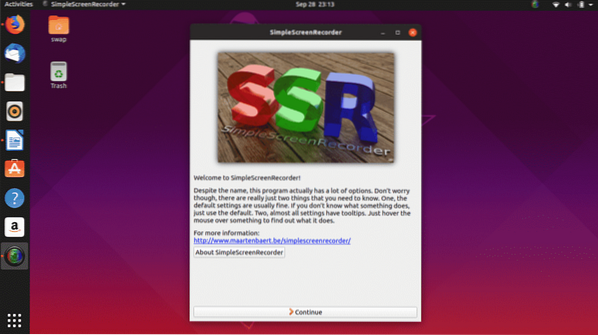
Mis puutub funktsioonidesse, siis pole palju ekraanisalvestajaid, mis sobivad SimpleScreenRecordersi pakkumistega. See pakub selliseid funktsioone nagu reaalajas eelvaate salvestamise ajal valik, konkreetse ekraani ala salvestamine, video salvestamise võimalus mitmes videofaili vormingus, helisalvestuse optimeerimine, kaadrisageduse haldamine, reaalajas statistika, näpunäidete valikud vajaliku videoväljundi saamiseks.
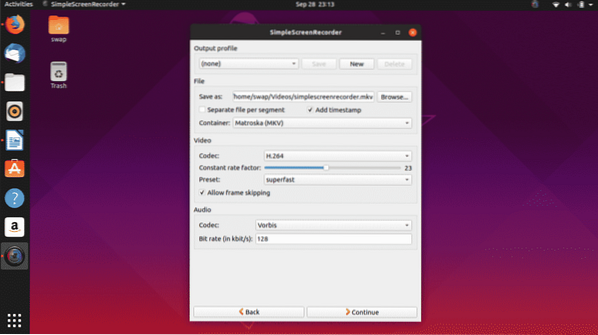
Ärge muretsege, kui teil on aeglane masin, kuna see on piisavalt paindlik, et see vähendab video kaadrisagedust, mitte liiga palju RAM-i. Kasutajaliides on vana kool, kuid keda see huvitab, kui teie käsutuses on üks parimatest ekraanisalvestusvahenditest.

SimpleScreenRecorder installimine on väga lihtne, käivitage Linuxi terminalis lihtsalt järgmised käsud.
$ sudo apt-get värskendus$ sudo apt-get install simplescreenrecorder
Kasutage järgmist käsku, kui soovite 32-bitiseid OpenGL-rakendusi oma 64-bitises süsteemis salvestada.
$ sudo apt-get install simplescreenrecorder-lib: i386Samuti võite järgida põhjalikku juhendit SimpleScreenRecorder'i seadistamiseks siin.
Avage ringhäälingu tarkvarastuudio
Open Broadcaster Software Studio on tasuta ja avatud lähtekoodiga platvormidevaheline ekraani salvestamise ja video voogesituse rakendus. See on üks funktsiooniderikkamaid ekraaniedastuse rakendusi, mille leiate Linuxile ja selle distributsioonidele.
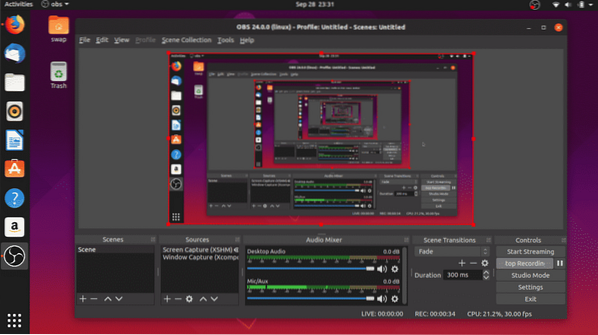
Sellel on interaktiivne kasutajaliides, mida leiate väga hõlpsasti kasutatavast. Funktsioonidest rääkides on selles kõik, mida soovite professionaalses ekraaniedastuse rakenduses küsida. Videoallika filtrid, kõrgelt konfigureeritavad valikud, otseülekanded, heli segamise tööriist lisatud filtritega ja kohandatud üleminekud on selle ekraanisalvesti peamised omadused.
Kas see pole suurepärane vahend Facebooki ja YouTube'i videoblogijatele, kes armastavad lemmikvideomänge mängides või oma professionaalseid õpetusi tehes otseülekannet teha?

Esimesel käivitamisel käivitab Open Broadcaster Software Studio automaatse konfigureerimise viisardid, mis tuvastavad ekraani automaatselt ja annavad teile kõige sobivama ekraani eraldusvõime, kaadrisageduse (FPS) ja väljundi eraldusvõime.
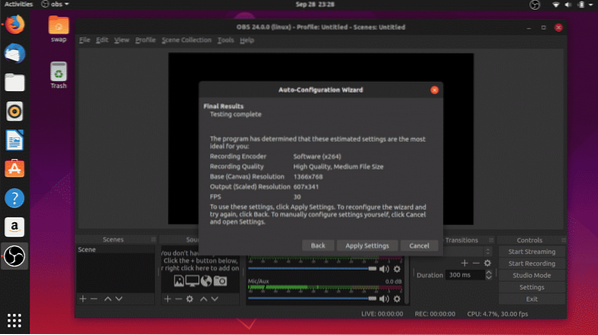
Kui olete selle ekraanisalvestajaga rahul, leiate mõned varjatud näpistused ja funktsioonid, mis viivad teie ekraanisalvestuse ja ekraaniedastamise kogemuse järgmisele tasemele.
$ sudo add-apt-repository ppa: pbsproject / obs-studio$ sudo apt-get värskendus
$ sudo apt-get install obs-studio
Kasam
Kazam on lihtne ja kerge lihtne ekraanisalvestusrakendus Linuxile ja selle distributsioonile nagu Ubuntu. See on minimaalne tööriist, mis salvestab ekraani ja salvestab videofaili, mida saab esitada mis tahes meediumipleieriga või saab üles laadida veebiplatvormidele, nagu YouTube, Facebook jne.
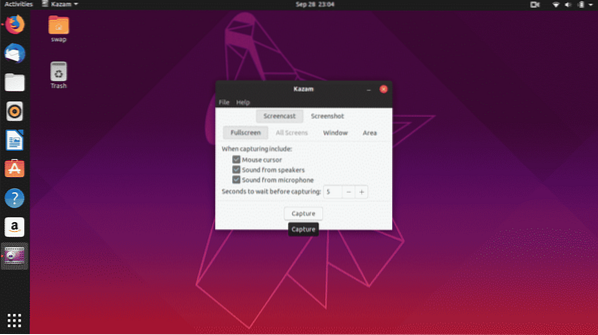
Nagu näete ülaltoodud ekraanipildilt, on Kazam väga lihtne kasutajaliides, millel pole nii palju võimalusi. Kuid see annab teile võimaluse salvestada täisekraani või ekraani teatud ala.
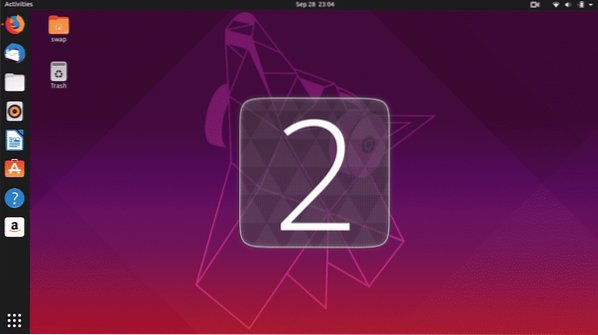
Kuigi see on lihtne ekraanisalvesti, on sellel mõned käepärased funktsioonid, näiteks mitme video väljundfaili vormingu tugi, viivitustugi, heli salvestamine mikrofonist või kõlarist. Üks asi, mis selle rakendusega vastuollu läheb, on see, et te ei saa palju näpistamisvõimalusi, seega peate kinni pidama sellest, mis teil on.
$ sudo apt-add-repository ppa: sylvain-pineau / kazam$ sudo apt-get värskendus
$ sudo apt-get install kazam
$ sudo apt-get upgrade
recordMyDesktop
recordMyDesktop on tasuta ja avatud lähtekoodiga ekraanisalvestusrakendus, mis on spetsiaalselt välja töötatud Linuxi ja selle distributsioonide jaoks. C-s kirjutatuna on see põhimõtteliselt käsurea tööriist ekraani salvestamiseks ja ülekandmiseks. Saate seda otse käsurealt kasutada, käivitades terminalis käsu recordmydesktop.

Funktsioonide osas annab see võimaluse heli- ja videoväljundi kvaliteedi muutmiseks ning üldise jõudluse ja videoväljundi muutmiseks on mõned eelvalikud.
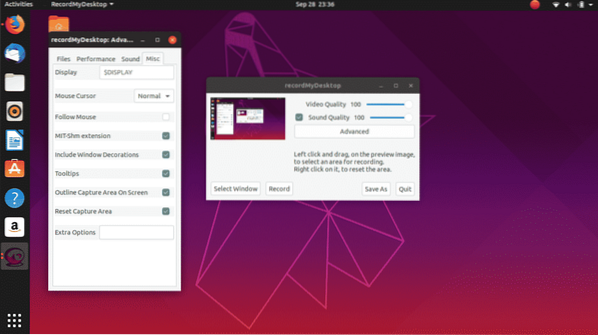
See on lihtne, kuid usaldusväärne ekraani salvestamise tööriist võrreldes teistega. Oleme seda testinud uusimas Ubuntu 19-s.04 ja see töötas ootuspäraselt. Kui teil on Ubuntu vanem versioon, töötab see ka seal hästi.
Minimaalne kasutajaliides, veebikaamera salvestamise toe puudumine ja video väljundi piirangud on mõned miinused, mis võivad meelitada teid alternatiivi otsima.
$ sudo apt-get install gtk-recordmydesktopPiilu
Nagu nimigi ütleb, valige ekraanil oma koht ja alustage ekraani salvestamist lihtsa animeeritud ekraanisalvesti abil. Saate maksta Peeki salvesti akna suurusele, mille soovite ekraani salvestada.
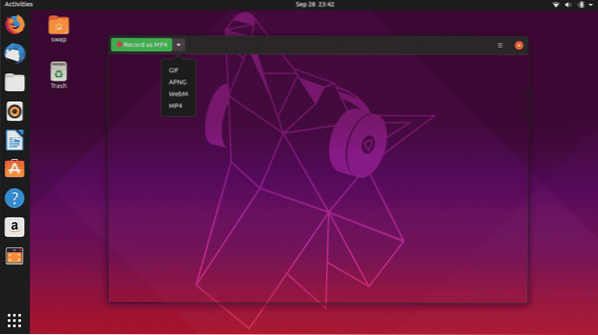
See on lihtne ja kerge ekraanisalvesti, mis võimaldab teil ekraani salvestada GIF-, APNG-, WebM- ja MP4-vormingus videovormingutes. Peek võimaldab teil konfigureerida kaadrisagedust ja viivitusaega ning sportlikku klanitud graafilist kasutajaliidest, mida on väga lihtne kasutada.
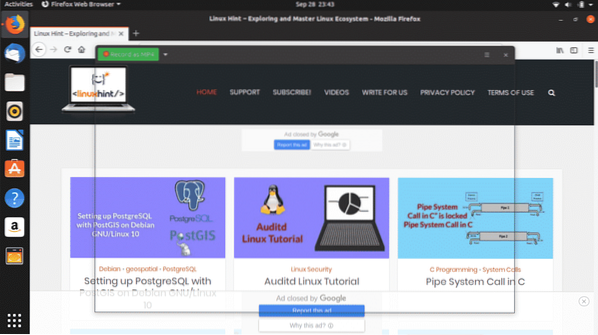
Peeki installimiseks käivitage terminalis järgmised käsud.
$ sudo add-apt-repository ppa: peek-developers / stabiilne$ sudo apt-get värskendus
$ sudo apt-get install peek
Ubuntu jaoks on saadaval palju muid ekraanisalvestajaid, kuid usaldusväärsuse ja üldise jõudluse osas oleme jõudnud järeldusele, et need 5 ekraanisalvestit teevad lõikamise.
Andke meile teada oma kogemusest, kui kasutate mõnda muud Ubuntu ekraanisalvesti või kui teil on küsimusi, lihtsalt pingutage meid aadressidel @LinuxHint ja @SwapTirthakar.
 Phenquestions
Phenquestions


